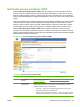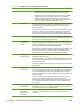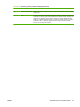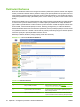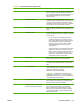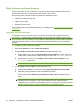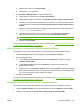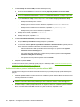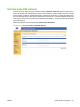HP LaserJet M9040/M9050 MFP Embedded Web Server - User Guide
3. V části Přístup na server LDAP proveďte následující kroky:
a. Zvolte možnost Kerberos z rozbalovací nabídky Způsob přihlášení k serveru LDAP.
POZNÁMKA: Pro zajištění plné funkčnosti si musí způsob přihlášení k serveru LDAP na
obrazovce Nastavení adresování a obrazovce Ověřování Kerberos navzájem odpovídat.
b. V poli Přihlašovací údaje označte klepnutím volbu Použít veřejné přihlašovací údaje.
◦
Zadejte uživatelské jméno a heslo.
◦
Zadejte výchozí doménu serveru Kerberos, například: TECHNICKY.MARKETING.
◦
Zadejte název hostitele serveru Kerberos, například: mujserver.hp.com.
◦
Zadejte název portu serveru Kerberos, například: 88.
c. Zadejte server LDAP, například:15.98.10.51.
d. Zadejte číslo portu, například: 389.
4. V části Prohledávání databáze proveďte následující kroky.
a. Do pole Kořen prohledávání zadejte předponu vyhledávání.
b. V rozevírací nabídce Způsob vyhledávání informací o uživateli zařízení vyberte jednu ze
třech možností. Příslušná volba závisí na vašem síťovém prostředí.
◦
Pokud k adresování LDAP používáte server Exchange 5.5, vyberte volbu Výchozí
nastavení serveru Exchange 5.5.
◦
Pro systém Windows 2000 nebo novější síťové prostředí vyberte možnost Výchozí
nastavení služby Active directory.
◦
Pro speciální síťová prost
ředí vyberte možnost Vlastní.
5. Klepněte na příkaz Použít.
Po dokončení těchto kroků pokračujte podle pokynů v následující části,
Ověřování Kerberos pomocí
ovládacího panelu zařízení MFP na stránce 46.
Ověřování Kerberos pomocí ovládacího panelu zařízení MFP
Při dokončení konfigurace možnosti Ověřování Kerberos pro produkt postupujte podle následujících
pokynů.
1. Stiskněte jakékoli tlačítko na hlavní obrazovce ovládacího panelu zařízení MFP. Na obrazovce se
zobrazí požadavek na ověření.
POZNÁMKA: Uživatelské jméno se definuje v rámci hodnoty odlišeného názvu uživatele
zařízení v trasování LDP a často představuje celou e-mailovou adresu, včetně části @xx.xx.
2. K zadání údajů k ověření použijte klávesnici na dotykové obrazovce ovládacího panelu zařízení
MFP. Poté stiskněte tlačítko OK. Zobrazí se vybraná možnost, například e-mail.
46 Kapitola 3 Konfigurace produktu z obrazovek Nastavení CSWW